Stejně jako přidávání úryvků textu k fotografiím můžete udělat totéž s videi, která zveřejníte na TikTok. Můžete zahrnout vysvětlení videa, název, který má publikum vidět, nebo jen něco zábavného.
Na funkci textu na TikTok je hezké, že si můžete přizpůsobit styl a barvu písma. Pokud video uložíte jako koncept, abyste na něm mohli dále pracovat, než jej zveřejníte, můžete text upravit, než jej uvidí vaši sledující. Ukážeme vám, jak přidat text do videí TikTok, abyste mohli využít výhod této integrované funkce.

Jak přidat text do videí TikTok
Pokud chcete vložit nějaký text do nové video hned po jeho zachycení, je to snadný úkol. Otevřete aplikaci TikTok na Android nebo iPhone a postupujte podle těchto jednoduchých kroků.
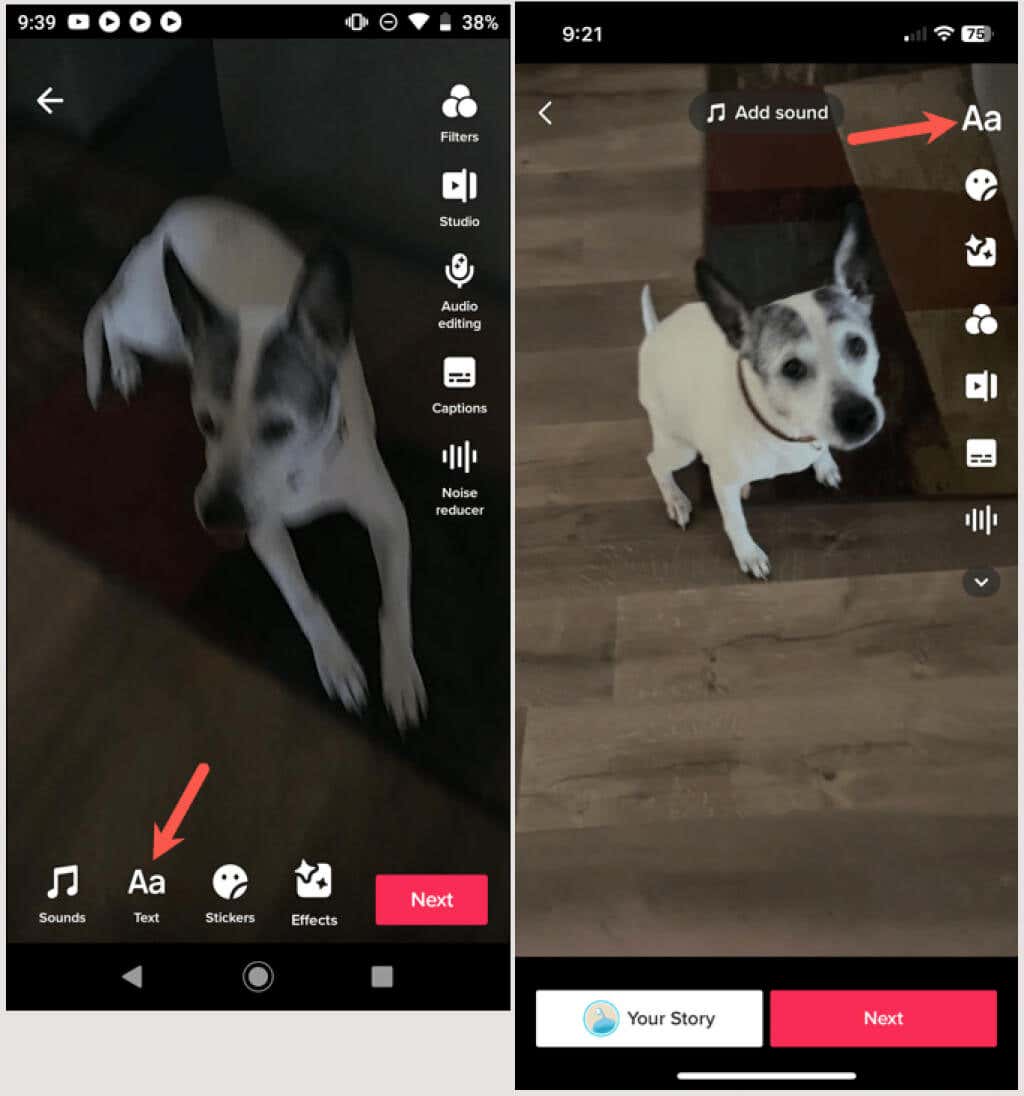
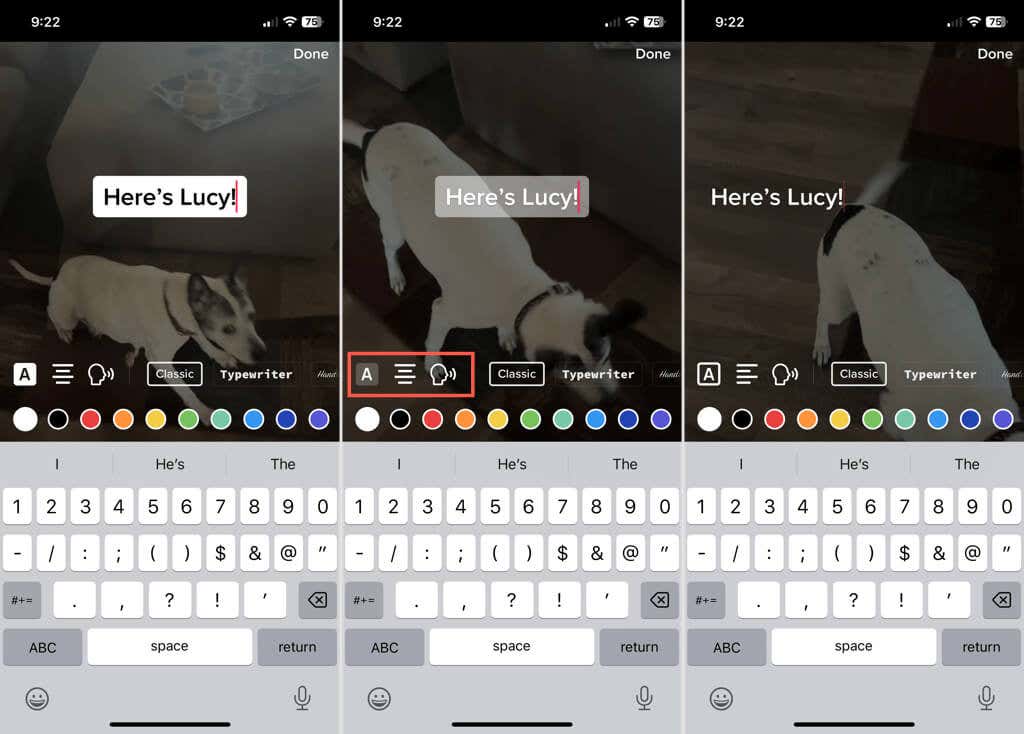
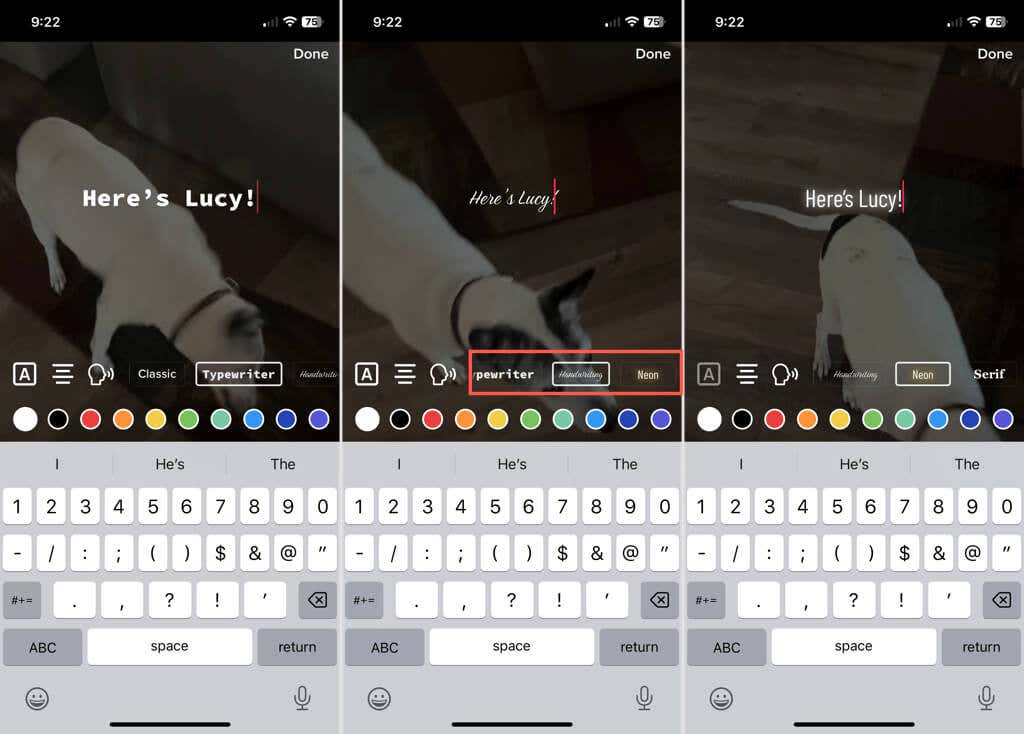
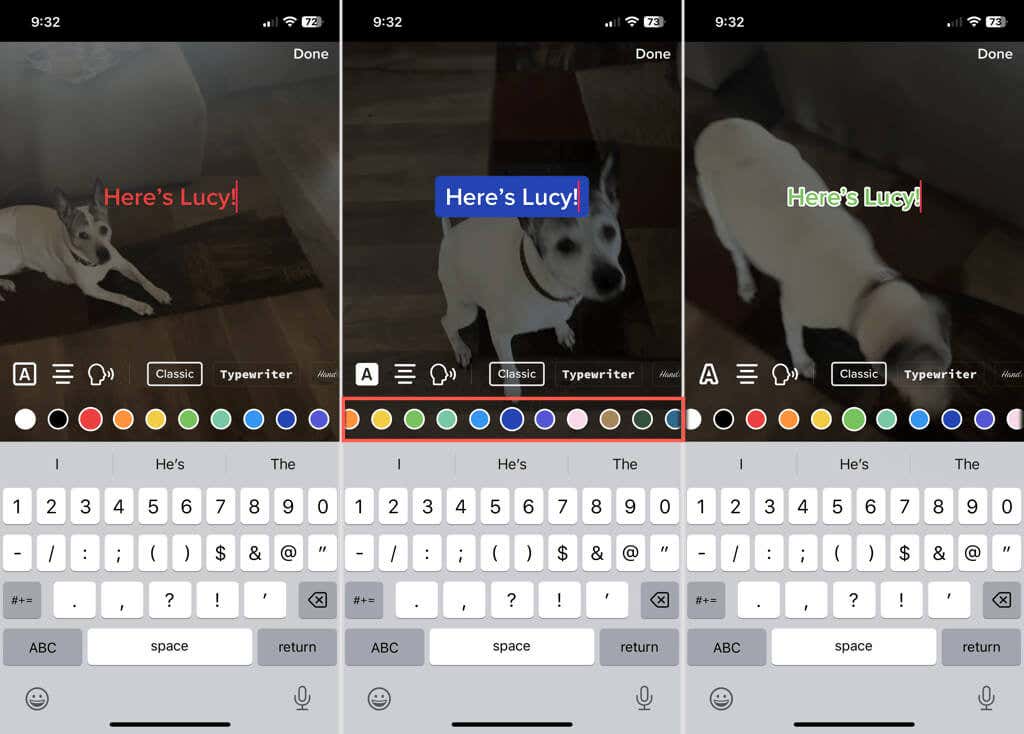
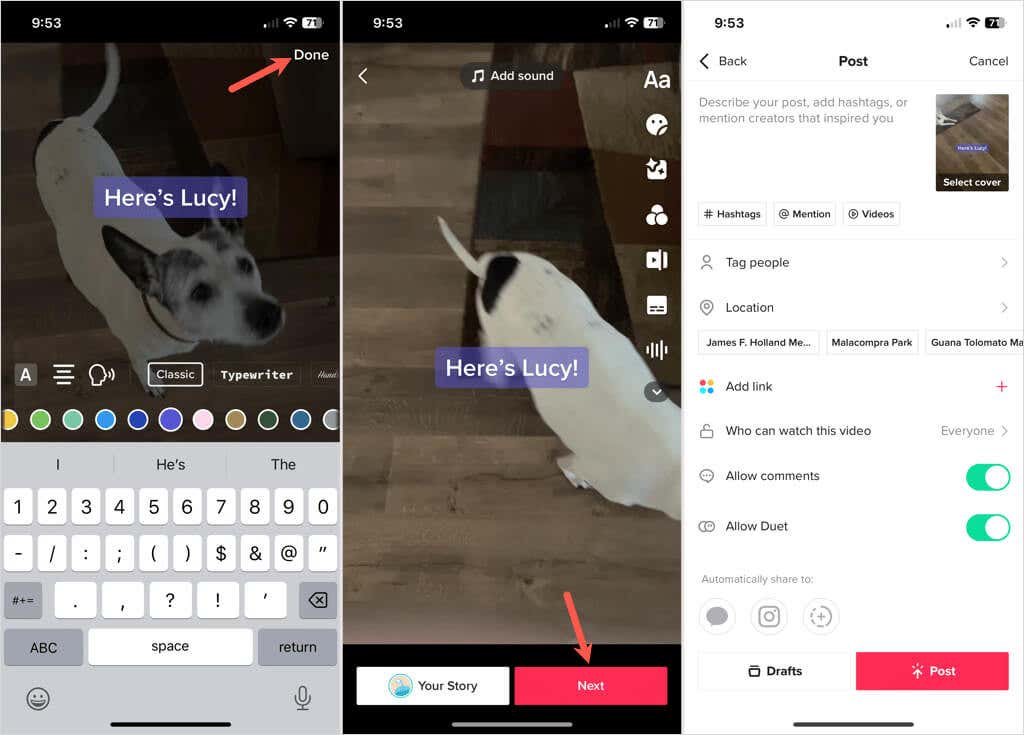
Poté můžete přidávat hashtagy, označovat lidi, zahrnout polohu nebo provádět jakékoli další úpravy, které chcete, stejně jako u jakéhokoli jiného videa, které zachytíte a zveřejníte. Chcete-li video publikovat, vyberte Zveřejnitnebo jej uložte a zveřejní to později vyberte Koncepty.
Upravit, přidat nebo odebrat text na konceptu
Pokud pořízené video uložíte do konceptů, abyste je mohli později zveřejnit, můžete upravit text, který jste přidali, nebo přidat nový text.
Chcete-li upravit text, vyberte miniaturu videa v části Konceptysvého profilu. Klepněte na textové pole na Androidu nebo klepněte a podržte na iPhone. Ze seznamu možností úprav vyberte Upravit. Proveďte změny a po dokončení vyberte Hotovo.
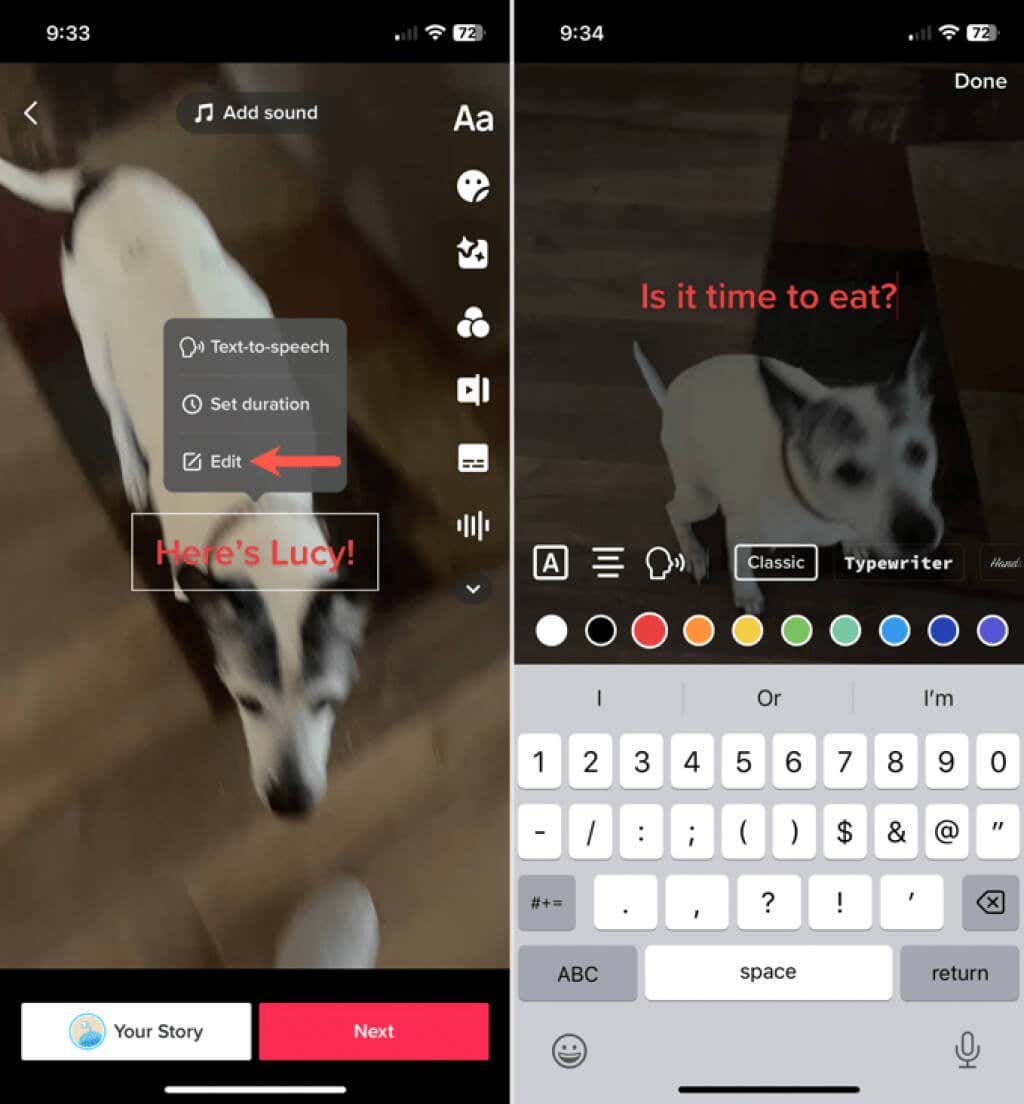
Chcete-li přidat text, vyberte video v části Koncepty. Vyberte ikonu Texta zadejte a přizpůsobte text, jak bylo popsáno výše. Po dokončení klepněte na Hotovo.
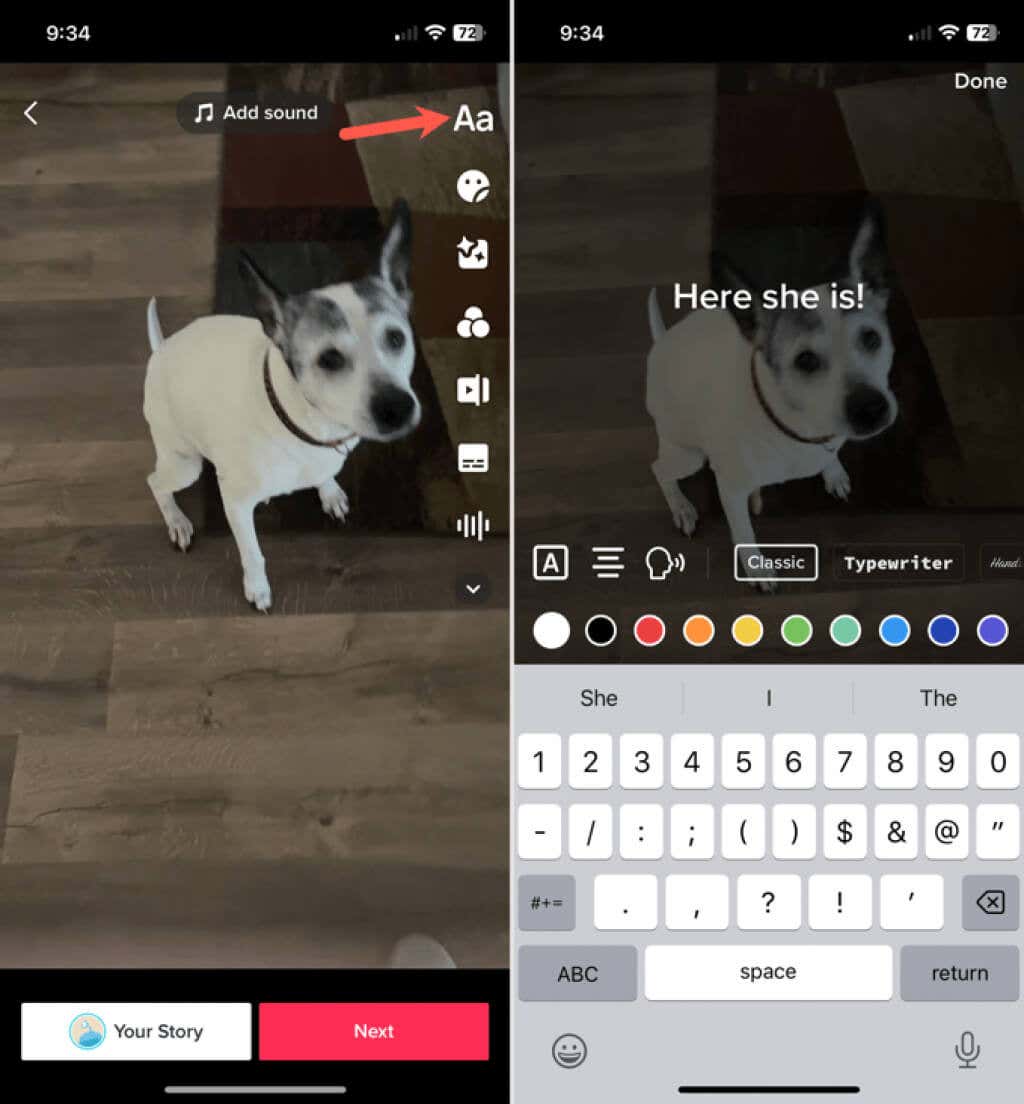
Pokud chcete odstranit text, který jste přidali do konceptu, otevřete video a klepněte na tlačítko Text. Vyberte Upravita poté odstraňte veškerý text. Klepnutím na Hotovouložte změnu.
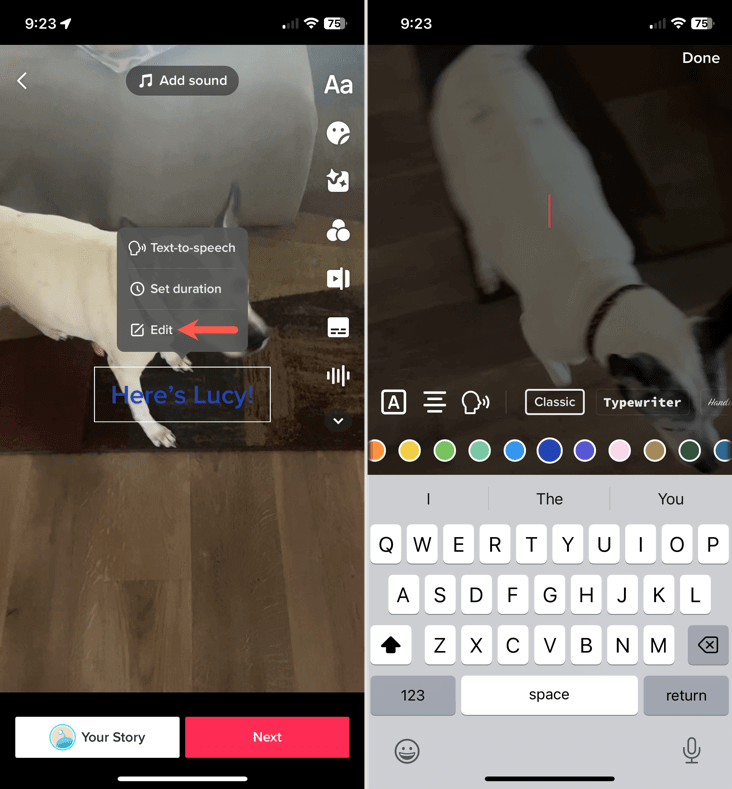
Po úpravě, přidání nebo odstranění textu z konceptu můžete vybrat Dalšía přejít k publikování příspěvku. Případně klepněte na šipku vlevo nahoře a vraťte se zpět a poté ve vyskakovacím okně zvolte Uložit jako koncept, Ukončit úpravynebo Pokračovat v nahrávánínahoru podle vašich preferencí.
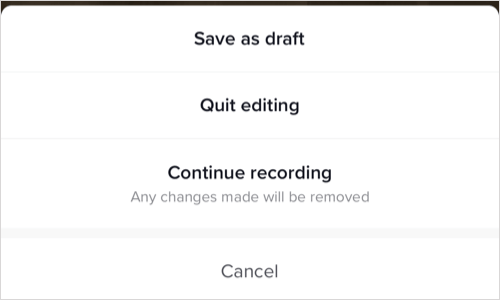
Zahrnutí textu do videa může být užitečné nebo zábavné, je to na vás. Využijte funkci textu na TikTok pro svůj další příspěvek; může se to stát virálním.
Nyní, když víte, jak přidat text do TikTok, podívejte se na náš výukový program pro použití fotografií jako prezentace nebo pozadí na síti sociálních médií.
.